Jak přenést fotografie z iPhone do počítače přes Bluetooth
Naše iPhony nám pomáhají zachytit skvělou kvalitufotky. Ale to přichází s varováním: je to nevyhnutelné, že vám dojde nedostatek paměti. bez rozšiřitelné paměti a omezeného 5 GB úložiště na iCloud, musíte zvážit zálohování fotografií v počítači. Tímto způsobem nabízí bezpečnostní síť, která vám pomůže dostat je zpět v případě, že jste omylem odstranit, ztratíte telefon nebo to havaruje. Tento článek vysvětluje různé metody přenosu fotografií z iPhone do počítače pomocí technologie Bluetooth.
- Část 1: Jak posílat fotografie přes Bluetooth na iPhone pro Mac
- Část 2: Jak Bluetooth Fotografie z iPhone do PC
- Tip: Co je Airdrop a jak to funguje
Část 1: Jak posílat fotografie přes Bluetooth na iPhone pro Mac
Zajímá vás, jak přenášet fotografie z iPhonepočítač přes Bluetooth? Můžete snadno přenášet soubory z iPhone do počítače Mac zapnutím Bluetooth i Wi-Fi. Tím se automaticky aktivuje AirDrop. Postupujte podle níže uvedeného postupu.
Krok 1: Na vašem iPhone, přejeďte nahoru od spodní části rámečku ke spuštění Control Center.
Krok 2: Zapněte Bluetooth i Wi-Fi klepnutím na příslušné ikony. (Nemusíte být připojeni k síti Wi-Fi, stačí jej zapnout.)

Krok 3: Zapněte AirDrop klepnutím na ikonu AirDrop.
Krok 4: V seznamu možností, které se zobrazují v závislosti na vašich preferencích, vyberte možnost Pouze kontakty nebo Všichni.

Krok 5: V počítači Mac spusťte program Finder a klepněte na položku AirDrop na levém panelu rozhraní.
Krok 6: V dolní části vedle možnosti Povolit, abych byl objeven, vyberte možnost Pouze všichni nebo Kontakt. (Vyberte stejnou možnost, kterou jste vybrali ve svém iPhone.)

Krok 7: Na vašem iPhone otevřete aplikaci Fotografie a vyberte fotografie, které chcete přenést do počítače Mac a klepněte na tlačítko sdílení. Tlačítko sdílení je čtverec s šipkou nahoru.

Krok 8: Vyberte Airdrop a vyberte si Mac ze seznamu zařízení.

Krok 9: Klikněte na tlačítko Přijmout na svém počítači Mac a přijměte fotografie, které jste vybrali ve svém iPhone.
Krok 10: Přístup k fotografiím, které jste přenesli, do složky Ke stažení.
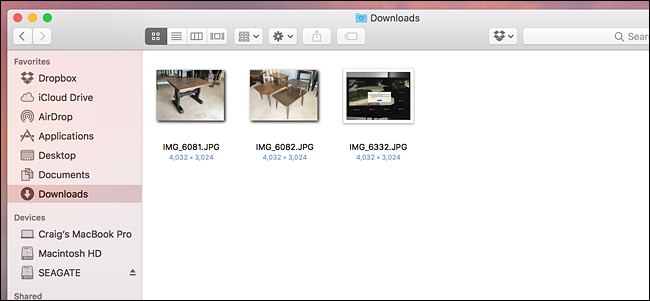
Část 2: Jak Bluetooth Fotografie z iPhone do PC
Chcete přenášet fotografie z iPhone do PCBluetooth? Bohužel není možné přenášet fotografie z iPhone do PC pomocí Bluetooth. Budete muset mít alternativu. PC a Mac.
Krok 1: Stáhnout, nainstalovat a spustit Tenorshare iCareFone na vašem PC s operačním systémem Windows 10 / 8.1 / 8/7.
Krok 2: Připojte svůj iPhone k počítači pomocí kabelu USB.
Krok 3: Klepněte na kartu Správce souborů na domovské stránce, pokud není ve výchozím nastavení vybrána a potom klepněte na položku Fotografie.

Krok 4: Procházejte a vyberte fotografie, které chcete přenést, klepněte na tlačítko Exportovat a vyberte umístění souboru pro uložení fotografií.
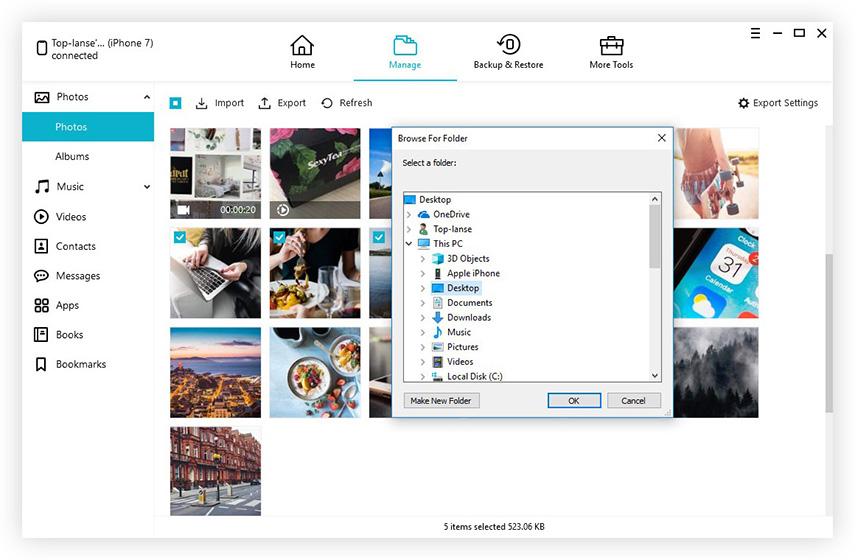
Tip: Co je Airdrop a jak to funguje
AirDrop je funkce na počítačích Mac, iPhone a iPadumožňuje uživatelům snadno přenášet soubory mezi zařízeními. Pro přenos dat používá jak Bluetooth, tak i point-to-point Wi-Fi. AirDrop využívá Bluetooth pro vyhledávání a vysílání spojení.
Jednou za čas můžete narazit na problémy při sdílení fotografií nebo jiných souborů pomocí aplikace AirDrop. Níže je uveden seznam doporučených řešení.
- Obnovte připojení Bluetooth i Wi-Fi jejich vypnutím a zapnutím.
- Vypněte připojení Wi-Fi i Bluetooth vypnutím funkce Instant Hotspot.
- Dočasně přepněte na nastavení sdílení AirDrop na hodnotu Everyone.
Pokud AirDrop nefunguje po aktualizaci systému iOS 11, postupujte podle tohoto specifického průvodce a zjistěte, jak lze opravit problémy Airdrop.
Závěr
Mnoho uživatelů se zeptá: "Můžu přenést fotografie ziPhone k počítači přes Bluetooth? "To je možné pouze u počítačů Mac a ne u počítačů. Tenorshare iCareFone však nabízí skvělý a uživatelsky příjemný způsob přenosu fotografií z iPhone do počítače. Výhody používání Tenorshare iCareFone zahrnují selektivní přenos fotografií, které jsou tříděno podle složek a času, hromadný přenos fotografií bez omezení počtu fotografií, které chcete exportovat a importovat, komprimovat a zálohovat fotografie bez ztráty kvality, přenášet fotografie bez omezení iTunes a iCloud, vysoké rychlosti přenosu fotografií, přenos fotografie přes USB kabel bez použití Wi-Fi a snadno vyhledejte všechny fotografie v aplikaci Camera Roll / My Photo Stream a Photo Library / Album.








![[Solved] Jak opravit problémy s Bluetooth na iOS 11/12](/images/ios-11/solved-how-to-fix-bluetooth-issues-on-ios-1112.jpg)
